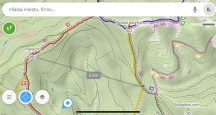Dá sa šetriť energia aj vo výborne optimalizovanom systéme iOS? Veruže dá.
V predchádzajúcich častiach seriálu Ako zlepšiť výdrž batérie v smartfóne sme sa venovali rôznym zariadeniam so systémom Android. Takmer každý výrobca si totiž prispôsobuje nadstavbu podľa svojich požiadaviek a viacerí z nich do nej integrujú aj viac alebo menej efektívne nástroje na šetrenie energie.
V poslednej časti sa pozrieme na to, ako zlepšiť výdrž batérie v iPhone. Hneď na úvod treba zdôrazniť, že platforma iOS je úplne iný svet a na rozdiel od Androidu profituje z toho, že si Apple vyrába vlastný hardvér a ten v maximálnej možnej miere optimalizuje pre operačný systém. Android takúto výhodu nemá.
Aj napriek perfektnej optimalizácii však existuje niekoľko praktických tipov, ktoré vám pomôžu získať z batérie vášho iPhonu maximum.
Nezatvárajte aplikácie na pozadí
Pokiaľ ste v minulosti používali Android, tak ste boli zvyknutí na to, že občas bolo potrebné otvoriť obrazovku posledných spustených aplikácií a všetky ich zatvoriť. Telefón s Androidom bol vďaka tomu svižnejší, aspoň chvíľu. Dnes je situácia o poznanie lepšia, keďže telefóny majú čoraz väčšiu operačnú pamäť.
V prípade iPhonu však aplikácie nemusíte zatvárať. Operačný systém iOS je v tomto smere lepšie optimalizovaný a dokáže efektívne využívať aj menšiu operačnú pamäť. Systém je tiež navrhnutý tak, aby ste aplikácie nezatvárali – on ich uspí a keď ich budete potrebovať opäť používať, tak ich zobudí a rýchlejšie spustí. Na spustenie uspatej aplikácie pritom spotrebuje menej energie, ako keby ju spúšťal úplne nanovo.
Aktivujte si režim slabej batérie
Najjednoduchší spôsob, ako predĺžiť výdrž batérie v iPhone, je aktivovať režim slabej batérie. Nájdete ho v Nastaveniach – Batéria. V režime slabej batérie je obmedzené načítavanie emailov, funkcia Hey Siri, osviežovanie apiek na pozadí a tiež aj niektoré vizuálne efekty.
Vľavo obrazovka posledných aplikácií, vpravo nastavenia batérie
Skontrolujte spotrebu batérie aplikáciami
V Nastaveniach – Batéria nájdete aj informácie o spotrebe jednotlivých aplikácií. Môžete tak určiť najväčších žrútov batérie a tieto informácie konfrontovať s vašim reálnym používaním telefónu. Ak je medzi žrútmi batérie aplikácia, ktorú prakticky nepoužívate alebo iba veľmi málo, niečo je očividne zle. V takom prípade ju môžete skúsiť odinštalovať alebo vypnúť jej obnovovanie na pozadí.
Osviežovanie apiek na pozadí
Výdrž batérie môžete zlepšiť aj nastavením funkcie Osviežovanie apiek na pozadí. Nájdete ju v Nastaveniach – Všeobecné. Funkciu môžete vypnúť úplne alebo si nastaviť, ktoré aplikácie sa môžu osviežovať na pozadí a ktoré nie.
Prínos tejto funkcie spočíva v tom, že aplikácia si vie načítať nové dáta aj bez toho, aby ste ju reálne spustili. V praxi to znamená, že po spustení aplikácie budete mať okamžite k dispozícii novšie dáta. Pokiaľ máte osviežovanie na pozadí vypnuté, dáta sa budú po opätovnej spustení aplikácie pár sekúnd aktualizovať.
Vľavo nastavenia batérie, vpravo osviežovanie apiek na pozadí
Automatické sťahovanie a aktualizácie
V Nastaveniach – iTunes a App Store si môžete prispôsobiť, či sa majú aplikácie automaticky sťahovať a aktualizovať alebo nie. Vypnutie automatického sťahovania môže pomôcť šetriť energiu. Príkladom je situácia, kedy sa prihlásite do pomalej Wi-Fi siete a telefón bude chcieť aktualizovať aplikácie.
Nastavenia emailových kont
Drobné predĺženie výdrže môžete dosiahnuť aj nastavením intervalu kontroly nových emailov. K dispozícii je to v Nastaveniach – Účty a heslá – Načítanie dát. Ak nepotrebujete, aby iPhone kontroloval nové emaily, môžete vypnúť nastavenie Push a nastaviť si Manuálne načítavanie. V takomto nastavení sa budú nové emaily kontrolovať iba po spustení aplikácie Mail. Takisto môžete zmeniť interval, ako často sa majú emailové správy kontrolovať.
Vľavo automatické sťahovanie, vpravo nastavenia kont
Fráza Hey Siri
V Nastaveniach – Siri a vyhľadávanie si môžete zapnúť alebo vypnúť frázu Hey Siri, ktorá aktivuje virtuálnu asistentku. Je zrejmé, že s touto zapnutou funkciou bude telefón na pozadí čakať na váš povel, čo spotrebuje určitú čiastku energie.
Sledovanie fyzickej aktivity
A rovnako určitú energiu bude spotrebovávať aj sledovanie fyzickej aktivity pomocou koprocesora, ktorý počíta kroky a poschodia. Pokiaľ si monitorujete aktivitu fitness náramkom, možno vám nebude vadiť, ak si počítanie krokov iPhonom vypnete. Nastavenie Sledovanie kondície nájdete v Nastaveniach – Súkromie – Pohyb a kondícia.
Vľavo nastavenia Siri, vpravo sledovanie kondície
Animácie a dynamické pozadie
Do pozornosti dávame tiež položku Nastavenia – Všeobecné – Prístupnosť – Obmedziť pohyb. Toto nastavenie v skutočnosti umožňuje vypnúť animácie a tým ušetriť ďalšiu trošku batérie. Z podobného súdka je aj voľba statického pozadia, ktoré má menšiu spotrebu batérie ako dynamické pozadie s rôznymi efektami. Voľbu pozadia nájdete v Nastaveniach – Pozadie.
5 tipov, ako ušetriť batériu na každom smartfóne
Podobne ako v prípade Android telefónov, aj pri iPhone môžeme aplikovať univerzálnych 5 tipov, ako ušetriť batériu na každom smartfóne. Tieto tipy sme publikovali aj v predchádzajúcich častiach seriálu, text sme v tomto prípade upravili pre potreby nastavení iPhonu.
- GPS a lokalizačné služby – poriadny žrút batérie a nielen vtedy, keď si objednávate TAXI cez Hopin alebo používať Google Mapy. Aplikácie si v istých intervaloch žiadajú prístup na zisťovanie polohy. Ak viete, že lokalizačné služby nebudete potrebovať, vypnite ich v Nastaveniach – Súkromie – Lokalizačné služby. Cez tieto nastavenia si takisto môžete prispôsobiť používanie lokalizačných služieb v jednotlivých aplikáciách.
- Jas displeja – ďalšia silná zbraň proti výdrží batérie. Nastavte si úroveň jasu a adaptívny jas podľa okolitého osvetlenia v časti Nastavenia – Displej a jas.
- Čas zapnutého displeja – Keď nepotrebujete, aby mal telefón zapnutý displej po dlhú dobu, nastavte si čas na 30 sekúnd. Ak čítate knihy, odporúčame ponechať dlhšiu dobu. Minimálne takú, kým sa opäť dotknete displeja na pretočenie ďalšej strany. Nájdete v Nastavenia – Displej a jas.
- Wi–Fi a Bluetooth – vypnite Wi-Fi a Bluetooth vtedy, keď tento spôsob pripojenia nepotrebujete. Deaktivujete ich v Nastaveniach.
- Vypnite vibrácie – V časti Nastavenia – Zvuky a haptika nájdete množstvo nastavení, ktoré ušetria zostávajúcu energiu batérie.
Vľavo lokalizačné služby, vpravo nastavenie vibrácií
Prečítajte si aj:
Ako zlepšiť výdrž batérie v smartfóne? 4. časť, Samsung Galaxy